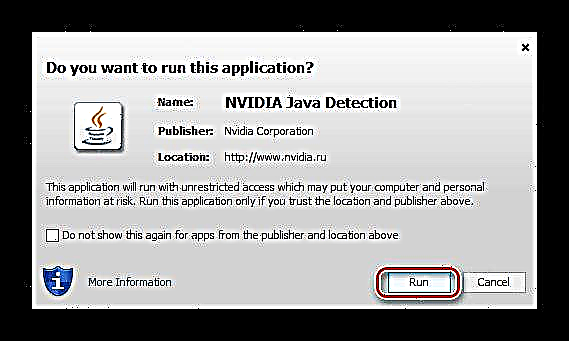NVIDIA GeForce GT 430 е прилично стара, но сепак релевантна видео картичка. Поради својата реткост, многу корисници се прашуваат каде да го најдат и како да го инсталираат потребниот софтвер за стабилно работење. Thisе зборуваме за ова во нашата статија денес.
Преземете и инсталирајте двигател за GeForce GT 430
Постојат неколку методи за инсталирање на софтвер кој обезбедува правилно функционирање на NVIDIA графичкиот адаптер и неговата максимална изведба. Секој од нив, почнувајќи од оној што го нуди производителот и завршува со оној достапен во самиот оперативен систем, ќе се дискутира подолу.
Метод 1: Официјална веб-страница на НВИДИЈА
Како прво, ќе се обратиме за помош на официјалната веб-страница NVIDIA, каде можете да најдете двигатели за која било видео картичка поддржана од производителот со само неколку кликања.
Чекор 1: преземање на возачот
Следете го линкот подолу:
Официјална веб-страница на НВИДИЈА
- Откако ќе се појави на страницата за избор на параметри за пребарување, пополнете ги сите полиња во согласност со карактеристиките на видео адаптерот (ќе треба да ги наведете видот, серијата и семејството) инсталиран на оперативниот систем на вашиот компјутер и неговата длабочина на малку. Дополнително, можете да го изберете вашиот префериран јазик за инсталатор. Како резултат, треба да го добиете точно она што е прикажано на сликата подолу:
- Само во случај, двојно проверете ги информациите што ги дадовте, а потоа кликнете на копчето "Барај"се наоѓа подолу.
- Сервисната страница ќе се освежи. Одете на јазичето "Поддржани производи" и најдете ја вашата картичка во списокот на компатибилни уреди - GeForce GT 430.
- Откако конечно се уверивте во исправноста на претходно внесените информации и ефективноста на пребарувањето, кликнете на копчето Преземете сега.
- Последното нешто што треба да направите е да се запознаете со условите на договорот за лиценца (по избор) и кликнете на копчето подолу Прифатете и преземете.


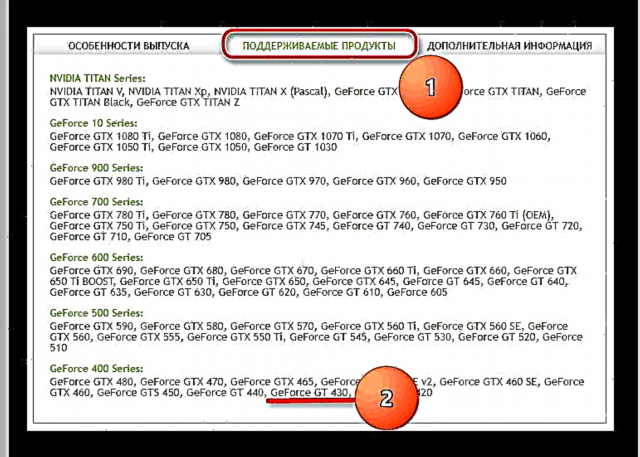
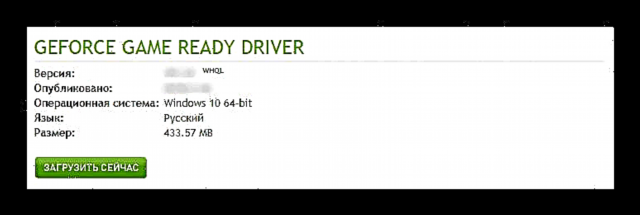

Преземањето на извршната датотека на компјутерот започнува автоматски. Откако ќе го преземете, можете да продолжите со инсталирање на софтверот.
Чекор 2: инсталација на возачот
Од областа за преземање на прелистувачот или од папката во која сте ја презеле датотеката за инсталатор, извршете ја со двапати кликнување на левото копче на глувчето.
- По краток процес на иницијализација, се појавува прозорецот NVIDIA Installer. Тоа го означува патот до директориумот во кој компонентите на софтверот ќе бидат распакувани. Ако сакате, можете да ја промените, но препорачуваме да ја оставите зададената вредност. Кликнете ОК да продолжиме
- Beginе започне распакувањето на возачот, напредокот на кој можете да го набудувате во мал прозорец со скала за процент на полнење.
- Следниот чекор е "Проверка на компатибилност на системот", овој процес исто така трае извесно време.
- По завршувањето, скенирајте го оперативниот систем и графичката картичка за компатибилност, прочитајте ја содржината на договорот за лиценца и нејзините услови. Откако ќе го направите ова, кликнете „Прифати, продолжи“..
- Сега треба да одлучите за параметрите за инсталација на возачот и поврзаниот софтвер. „Експрес“ имплицира дека потребниот софтвер ќе се инсталира автоматски. „Селективно“ ви овозможува самостојно да одредите кои компоненти на софтверот ќе бидат инсталирани во системот. Размислете за втората опција, бидејќи првата не бара интервенција на корисници.
- Со притискање на копчето „Следно“, можете да ги изберете апликациите што ќе бидат инсталирани. Ознака спротивна Возач на графики мора да се остави, спротивно „NVIDIA GeForce Experience“ - Многу е пожелно, бидејќи оваа програма е неопходна за пронаоѓање и инсталирање на ажурирања. Со третата ставка на списокот, сторете како што ви одговара. Во истиот случај, ако планирате да инсталирате драјвери и дополнителен софтвер, како што велат, од нула, проверете го полето подолу "Изведете чиста инсталација". Откако направивте избор, кликнете на „Следно“ да одат на инсталацијата.
- Beginе започне процесот на инсталирање на возачот и софтверот што ќе го изберете. За ова време, компјутерскиот екран ќе помине празен неколку пати и повторно ќе се вклучи. Ова е нормално, но препорачуваме да не вршите никакви задачи на компјутер за ова време.
- Откако ќе заврши првата фаза на инсталација, треба да се рестартира. Ова ќе биде наведено во соодветното известување. Не заборавајте да ги затворите сите активни програми и да зачувате документи со кои работите. Откако ќе го направите ова, кликнете Рестартирај сега или почекајте автоматско рестартирање по 60 секунди.
- Компјутерот ќе се рестартира и откако ќе се започне, инсталацијата на возачот ќе продолжи. Откако ќе заврши процесот, мал извештај ќе се појави во прозорецот Волшебник за инсталација. Сега можете безбедно да го притиснете копчето Затвори.





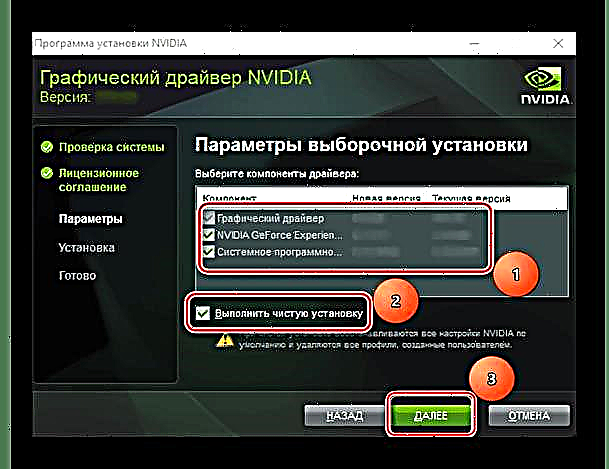

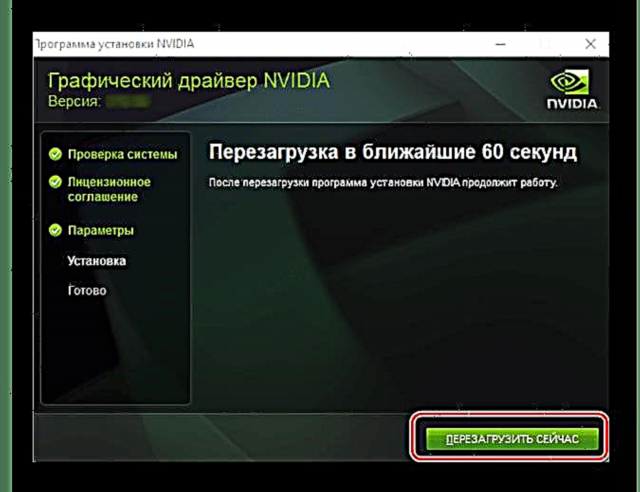
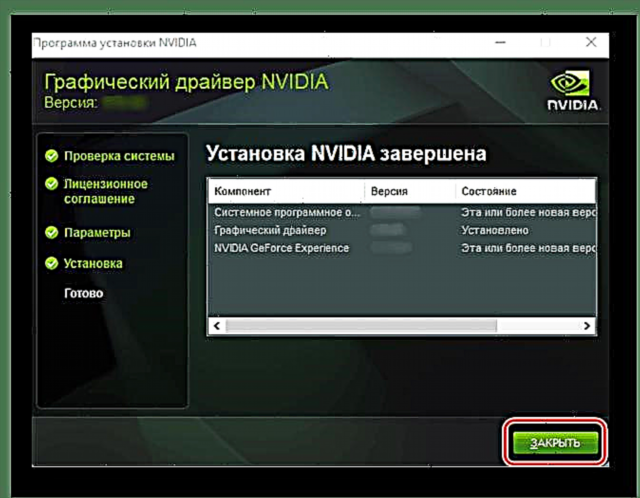
Честитки, возачот за видео адаптерот NVIDIA GeForce GT 430 е успешно инсталиран. Ако наидете на какви било проблеми при извршување на овој метод или едноставно сметате дека е премногу комплициран, препорачуваме да ги прочитате следниве упатства.
Погледнете исто така: Решавање на проблеми во инсталацијата на возачот NVIDIA
Метод 2: Онлајн услуга на НВИДИЈА
Во претходниот метод, беше предложено рачно да се изберат сите параметри на графичката картичка и оперативниот систем. Ако не сакате да го направите ова, се плашите да направите грешка на влезот или едноставно не сте сигурни дека знаете кој видео адаптер е инсталиран на вашиот компјутер, можете да ги користите услугите на онлајн скенер што се нудат на официјалната веб-страница на инвеститорот.

Во овој случај препорачуваме да се откаже од употребата на прелистувачи заснована на моторот Chromium (вклучително и Google Chrome). Секое друго софтверско решение, вклучително и стандардно за Windows Microsoft Edge или Internet Explorer, е соодветно.
NVIDIA онлајн услуга
- Веднаш штом ќе кликнете на врската погоре, ќе започне автоматска проверка на системот и видео картичката. Понатамошни активности може да се развијат во една од двете сценарија:
- Ако тековната верзија на Java е инсталирана на вашиот компјутер, во скокачкиот прозорец дајте дозвола да ја стартувате со кликнување на копчето "Стартувај".
- Ако компонентите на софтверот Java не се инсталирани, ќе се појави пораката прикажана на екранот подолу. Во овој случај, ќе треба да го преземете и инсталирате овој софтвер. За ова ќе разговараме малку подоцна, но засега ќе разгледаме понатамошни активности за успешно скенирање на оперативниот систем.
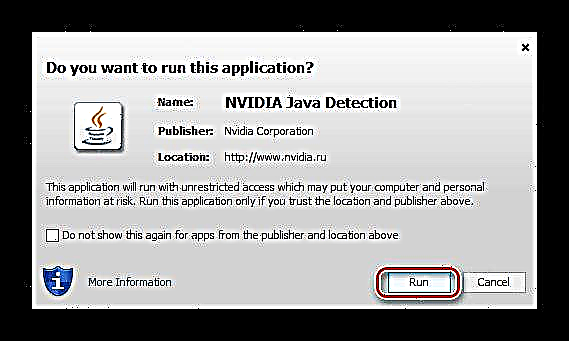
- По завршувањето на проверката, мрежната услуга NVIDIA автоматски ќе ги одреди сериите и моделот на вашиот графички адаптер. Покрај тоа, ја препознава верзијата и длабочината на малку на оперативниот систем, со што ќе ве спаси од непотребни активности.
Ако сакате, прочитајте ги информациите дадени на страницата за преземање, потоа кликнете "Преземи".
- Откако се согласивте со условите на лиценцата, преземете ја инсталационата датотека на дискот на вашиот компјутер. Следете ги чекорите во Чекор 2 од претходниот метод.


Предноста на овој метод е тоа што не бара никакви активности од корисникот освен банално кликнување на врските. Остатокот се изведува автоматски. Единствениот можен проблем е отсуството на компјутерот на компонентите Јава неопходни за скенирање на оперативниот систем. Ајде да зборуваме за тоа како да го инсталирате овој софтвер.
- Во прозорецот со нотификација за потребата да се инсталира Java, кликнете на копчето за мало лого.
- Оваа акција ќе ве пренасочи кон официјалната страница на веб-страницата, каде што ќе треба да го притиснете копчето "Преземи јава бесплатно".
- Останува само да ги потврдите вашите намери, за што треба само да кликнете на копчето "Се согласувам и започнете го бесплатното преземање". Можеби ќе ви треба дополнителна потврда за преземањето.
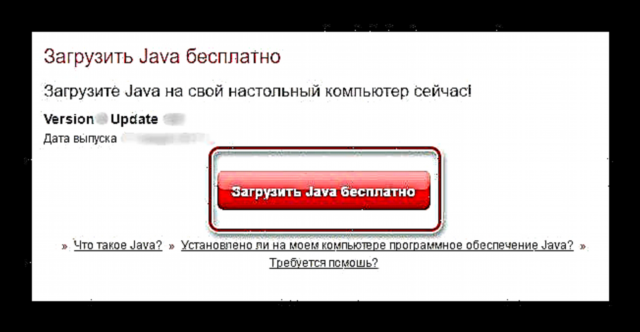


Откако датотеката за инсталација Java е преземена на вашиот компјутер, кликнете двапати на неа и инсталирајте ја исто како и секоја друга програма. Повторете ги чекорите 1-3 погоре за да го скенирате системот и да ги инсталирате драјверите на GeForce GT 430.
Метод 3: Примена на сопственост
Методите опишани погоре ви овозможуваат да инсталирате во системот не само двигател за предметната видео картичка, туку и комерцијален софтвер - NVIDIA GeForce Experience. Овој софтвер ви овозможува можност флексибилно да ги конфигурирате и менувате параметрите на адаптерот, дополнително ви овозможува да ја следите релевантноста на двигателите и автоматски да ги ажурирате бидејќи стануваат достапни нови верзии. Нашата страница има детален материјал за тоа како да ја користите оваа програма и откако се запознавте со неа, можете да научите како да ажурирате софтвер за GeForce GT 430.
Прочитајте повеќе: Ажурирање на двигатели за графики во NVIDIA GeForce Experience

Метод 4: Специјализиран софтвер
Покрај сопственичките апликации произведени од производители на компјутерски хардвер, има многу програми со многу поширока функционалност. Таквиот софтвер ви овозможува да ја проверите важноста и достапноста на драјверите за сите железни компоненти инсталирани на компјутер или лаптоп, а потоа да ги преземете и инсталирате во системот. Повеќето претставници на овој софтверски сегмент работат во автоматски режим, обдарени со голем број корисни функции и не бараат посебни вештини од корисникот. Можете да се запознаете со нивната листа на нашата веб-страница.
Прочитајте повеќе: Специјализирани апликации за пребарување и инсталирање на возачи
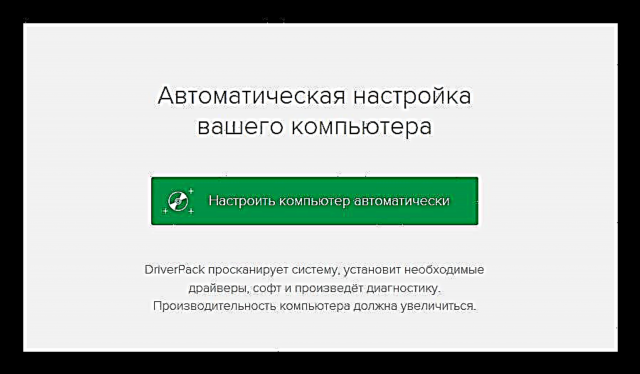
Меѓу изобилството на вакви програми, најпопуларен е DriverPack Solution, обдарен со најобемната и редовно ажурирана база на податоци на софтверските компоненти. DriverMax е доста инфериорен во однос на него, но во случајот со графичкиот адаптер NVIDIA GeForce GT 430, неговата функционалност ќе биде доволна. Упатствата за користење на апликацијата се дадени на врската подолу.
Прочитајте повеќе: Ажурирање и инсталирање на драјвери користејќи DriverMax

Метод 5: ИД на хардвер
Не сите корисници се свесни дека секој уред инсталиран на компјутер или лаптоп има свој единствен број. Ова е лична карта дадена од производителот за да идентификува опрема во оперативниот систем. Знаејќи ја вредноста на овој идентификатор, можете лесно да го пронајдете потребниот софтвер. Еве ја лична карта за графичка картичка GeForce GT 430:
PCI VEN_10DE & DEV_0DE1 & SUBSYS_14303842

Само копирајте ја оваа вредност и залепете ја во полето за пребарување на страницата, што овозможува можност за пребарување на возачи по лична карта. Оваа тема претходно детално се дискутираше на нашата веб-страница, затоа препорачуваме да се запознаете.
Прочитајте повеќе: Пребарајте возачи по ID на хардвер
Совет: Ако специјализирана страница не може да го одреди уредот по горенаведената вредност, едноставно внесете ја во пребарувањето за вашиот прелистувач (на пример, на Google). Еден од првите веб-ресурси на излез ќе биде оној каде што можете да ги преземете најновите возачи.

Метод 6: Управувач со уреди со Windows
Последната опција за пребарување што е потребна за предметната видео картичка, за која би сакал да зборувам, вклучува употреба на исклучиво системски алатки. Тоа е, не треба да посетувате веб-ресурси, да преземате и инсталирате дополнителни програми. Во делот Windows наречен Управувач со уреди, можете да извршите автоматско ажурирање или да инсталирате драјвер што недостасува.
За тоа како да го направите ова, претходно беше опишано на нашата веб-страница, подолу е прикачен линк до соодветната статија. Единствената внимателност што треба да се разгледа кога се користи овој метод е дека комерцијалниот софтвер NVIDIA GeForce Experience можеби не е инсталиран во системот.
Прочитајте повеќе: Користење на Управувач со уреди за ажурирање и инсталирање на драјвери

Заклучок
Сето тоа е Како што е јасно од погоре, има многу опции за пребарување и инсталирање на потребните компоненти на софтверот за да работи NVIDIA GeForce GT 430. Затоа, секој корисник ќе може да избере најсоодветен и најзгоден за себе.